5 приложений для оживления ваших фотографий на Android и iOS
GIFки набрали критическую массу популярности в социальных сетях и мессенджерах. Движущиеся изображения вытесняют статичные мемы в вопросах самовыражения. Во многому этому поспособствовали приложения и сервисы, которые облегчают поиск и создание своих собственных гифок.
Наверняка вы уже видели ожившие фотографии в Instagram. Как же анимировать застывший момент снимка? На самом деле все просто — для этого есть приложение, точнее их довольно много. Чтобы помочь вам разобраться в этом многообразии мы нашли семь самых лучших для Android и iPhone.
Pixaloop
Первую строчку в нашей подборке заняло Pixaloop, поскольку это одно из самых популярных приложений — более 59 тысяч отметок и средний рейтинг 4,8 в App Store, более 5 000 000 установок и средний рейтинг 4,3 в Google Play.
Основная функция приложения — анимация фотографий и превращение их в коротенькие зацикленные видеоролики. Делается это довольно легко, небольшая инструкция при первом старте расскажет об основных возможностях. Для оживления снимков нужно задать направление движения и выбрать статичные области.
К сожалению бесплатная версия Pixaloop сохраняет анимированные фото только в формате видео. Если вы захотите конвертировать ваш проект в GIF, то придется оплатить подписку.
Скачать для iOS
Скачать для Android
GIPHY
Большинство из вас уже наверняка знают этот сервис, как хранилище и поисковую систему для гифок.
Приложение для мобильных устройств позволяет создавать GIF-изображения из видео файлов. Помимо готовых снимков вы также можете использовать встроенную камеру, накладывать стикеры и применять фильтры с эффектами.
Скачать для iOS
Скачать для Android
ImgPlay
Вы сможете использовать это приложения для создания GIF-анимаций из видео файлов, а также можно выбрать несколько снимков для объединения в одну гифку, а у владельцев iPhone имеется возможность преобразовать Live Photo в GIF-анимацию с помощью ImgPlay.
Помимо этого приложение позволяет изменять размер изображения, добавлять текст, накладывать фильтры и стикеры, а также выбирать метод воспроизведения («Назад», «Вперед-назад», «Веред»). Из минусов — водяной знак в бесплатной версии.
Скачать для iOS
Скачать для Android
Movepic
Принцип работы этого приложения напоминает Pixaloop — задаете векторами направление движения на снимке, который хотите оживить, а неподвижные области нужно будет закрасить. В приложении большой выбор встроенных фильтров и эффектов.
В приложении большой выбор встроенных фильтров и эффектов.
Из недостатков можно озвучить, что Movepic сохраняет «оживленное» изображение только в формате видео, а также водяной знак, чтобы его удалить придется оформить подписку.
Скачать для iOS
Скачать для Android
Werble
Основные функции Werble доступны бесплатно, а вот за дополнительные придется заплатить с помощью встроенных покупок. Большая часть анимации Werble выполняется методом наложения фильтров с эффектом, которые добавляются поверх изображения.
Из плюсов — бесплатная версия позволяет сохранять изображения GIF. Из отрицательных моментов, чтобы удалить водяной знак — придется заплатить. Стоит отметить, что этот знак довольно большой.
Скачать для iOS
iGuides в Telegram — t.me/igmedia
iGuides в Яндекс.Дзен — zen.yandex.ru/iguides.ru
Как создать эффект движения в Photoshop
Вы можете нажать на конечные и среднюю точки, чтобы их переместить и скорректировать направление размытия:
Если навести мышку на путь, то можно поставить новую точку:
Вы можете переместить путь целиком, для этого надо зажать Ctrl, навести мышку на путь, зажать левую клавишу и перетащить:
Вы можете добавить ещё один или несколько путей размытия.
На панели размытия имеется параметр «Скорость» (Speed). Он определяет степень размытия по заданному направлению. Важно иметь ввиду, что это глобальный параметр, т.е. он действует на все имеющиеся пути:
При включённой опции «Центрированное размытие» (Centered Blur) размытие происходит относительно центра стрелки, и пиксели изображения в центре остаются на месте. При отключенной опции размытие отсчитывается от начала стрелки, и и пиксели смещаются по направлению стрелки.
Работа с конечными точками
Как упоминалось выше, установка «Скорость» (Speed) ??имеет глобальный характер. Поэтому, для того, чтобы регулировать количество размытия, следует настроить значения конечных точек «Скорости». Рассмотрим, как это сделать. Сначала убедитесь, что включена опция «Редактировать формы размытия» (Edit Blur Shapes).
Для дальнейшего изменения формы размытия в конце пути Вы можете перетащить центральную точку на красной стрелке. Имейте ввиду, что добавлять промежуточные точки, как на основном пути, Вы не можете:
Работа с несколькими путями
Вы можете добавить сколько угодно путей к любому изображению у вас есть. В основном, дополнительные пути добавляются для того, чтобы получить размытие с разными направлениями, либо чтобы ограничить или удалить действие размытия для определённых областей изображения.
Чтобы добавить новый путь, поместите курсор туда, где вы хотите видеть начало пути, кликните левой клавишей мыши, переместите курсор в нужном направлении, кликните для создания промежуточной опорной точки, повторите действие по созданию промежуточных точек нужное количество раз. Для завершения создания пути, кликните на месте, где должен быть конец пути, подождите 2 секунды с отпущенной клавишей, пока не появится символ точки на конце линии, и кликните ещё раз. Вместо этого, для завершения пути можно просто нажать клавишу Esc:
Для завершения создания пути, кликните на месте, где должен быть конец пути, подождите 2 секунды с отпущенной клавишей, пока не появится символ точки на конце линии, и кликните ещё раз. Вместо этого, для завершения пути можно просто нажать клавишу Esc:
После создания путей, вы можете настроить «Скорость» на конечных точках. На этом изображении значение «Скорости на левых конечных точках равно нулю, а на правых около двухсот:
Совет: Для удобства работы используйте горячие клавиши. Нажмите и удерживайте клавишу H, чтобы временно скрыть траектории путей. Отпустите кнопку, чтобы они снова отображались. Нажмите клавишу P, чтобы выключить/включить предварительный просмотр действия фильтра.
Эффект движения при вспышках стробоскопа
У Photoshop CC имеется ещё одна интересная опция размытия в движении — это эффект импульсной вспышки, что-то вроде съёмки в темноте при включённом стробоскопе. Управление эффектом расположено на другой панели.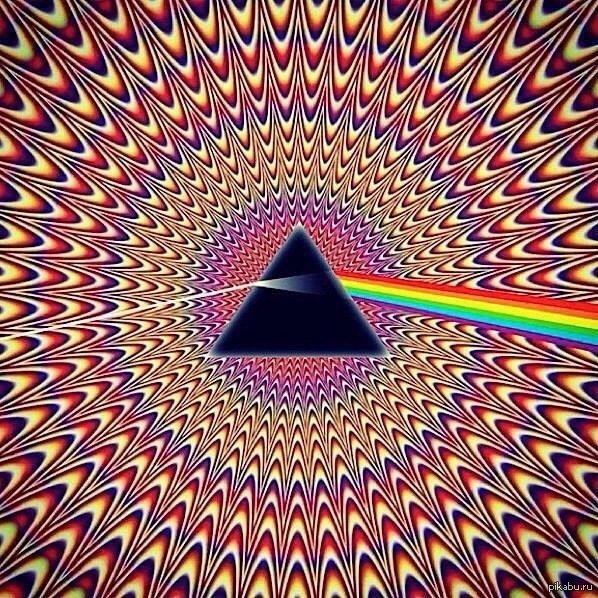
Параметр «Интенсивность импульсной вспышки» (Strobe Strength) определяет силу виртуальной вспышки и управляет балансом между светом окружающей среды и светом виртуальной вспышки.
Параметр «Импульсные вспышки» (Strobe Flashes) определяет количество вспышек за экспозицию.
Если «Интенсивность импульсной вспышки» установлена на 0%, то на рисунке будет показано непрерывное размытие, т.е. эффект стробоскопа не отобразится. Если он установлен в 100%, то эффект вспышки становятся чёткими, без смазывания. Значение между 0 и 100 дает эффект смазанных вспышек:
Мы рассмотрели некоторые теоретические моменты создания эффекта движения в Photoshop СС. Как воплотить это на практике и создать эффект движущегося автомобиля, рассказывается здесь.
Добавить эффекты для фото или картинки онлайн
Обработка JPEG фотографий онлайн.
Выберите понравившийся фотоэффект, нажав на ссылку с его названием, далее будет показана страница, где нужно указать картинку или фотографию для применения этого эффекта, а также по желанию можно изменить настройки для достижения нужного результата.
Пазлы
Сделать картинку сложенную из пазлов
Тетрис
Эффект квадратной картинки, как в тетрисе
Искажение
Искажение картинки как в кривом зеркале, получаются прикольные лица
Страница: 1 2 3 4 5 6 7
8 приложений для создания 3D фото
С помощью этих приложений ты сможешь легко создать 3D фотографию на любом смартфоне и поделиться ей с друзьяшками.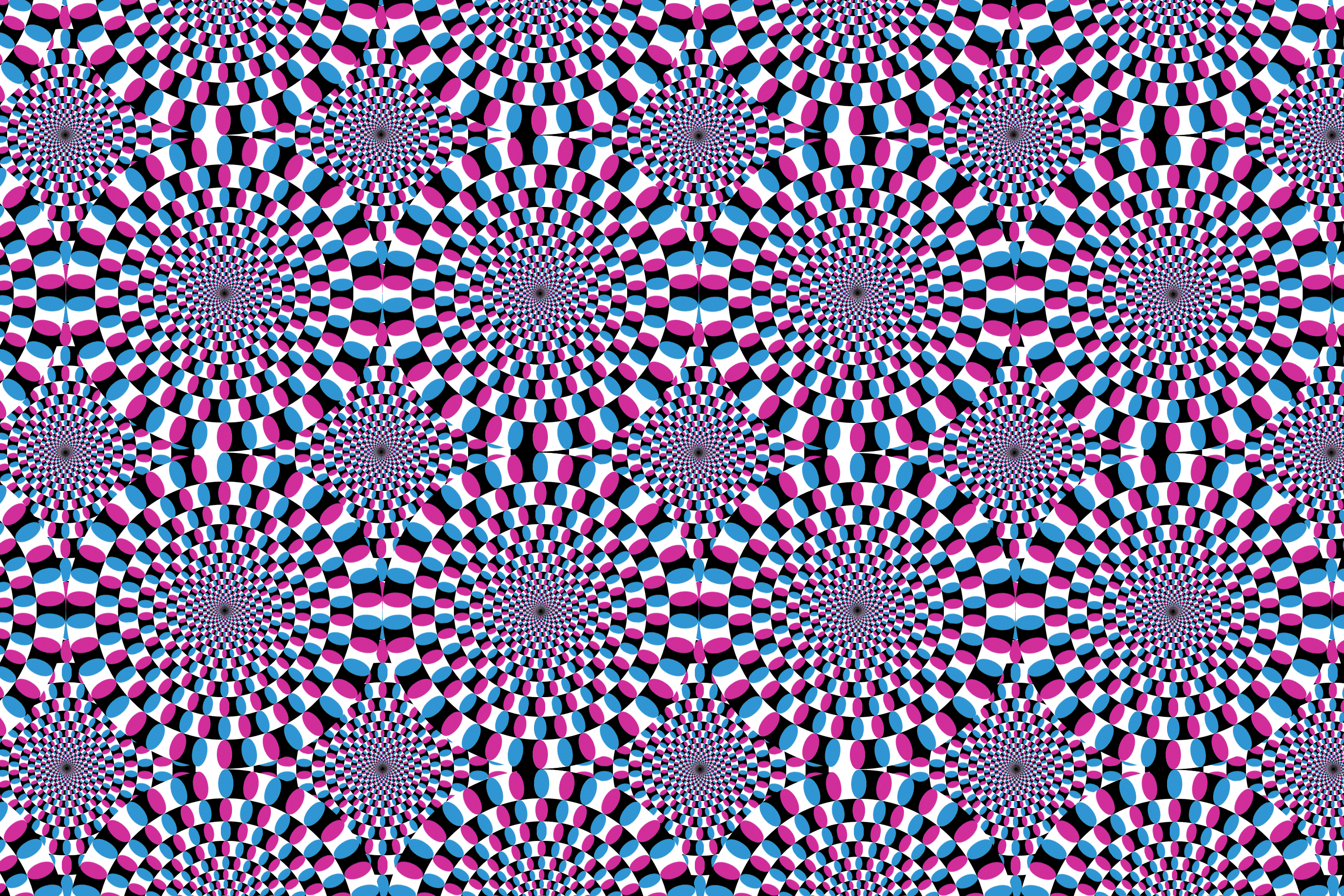
«LucidPix» — новое приложение, разработка которого всё ещё находится на стадии бета-версии. Уникально оно тем, что не требует перемещения телефона определённым образом для захвата изображения, а также не требует каких-либо специальных дополнений или использования многокамерного телефона для захвата и просмотра 3D-фотографий. Вы просто делаете снимок, как обычно, а «LucidPix», используя AI-технологии, преобразует двухмерное изображение в трёхмерное.
LucidPix поможет сделать 3D фото на любом смартфоне
Вероятно, вы видели в Facebook фотографии с эффектом 3D. Это когда при свайпе ленты или наклоне телефона угол изображения также изменяется. Такие фото можно делать с помощью самого Facebook.
Есть несколько способов захвата изображения в «LucidPix». Самый простой способ — сделать снимки с использованием встроенного в ваш телефон приложения, как вы это делаете обычно. Впрочем, вы можете использовать любое фото-приложение для захвата изображения и даже применять фильтры для достижения идеального снимка.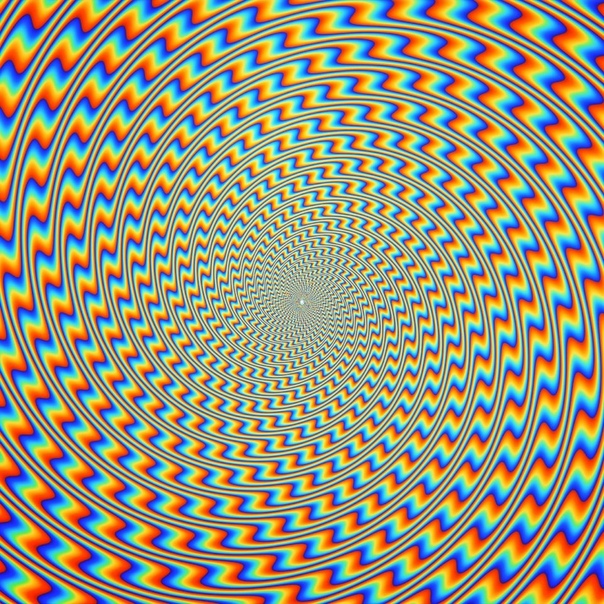
После того как вы получили фотографию, которая, с вашей точки зрения, будет отлично смотреться в 3D, вы открываете «LucidPix», переходите к 3D-конвертации и выбираете нужную фотографию. Кроме того, вы можете сделать снимок прямо из приложения. Самое приятное, что вам не нужно перемещать камеру во время съёмки. Просто наведите её на объект и щёлкните.
Чтобы увидеть 3D-фотографию, вам придётся немного подождать, пока приложение осуществит обработку. В нашем случае тест прошёл хорошо: на экране телефона появилась трёхмерная фотография. Изображение чёткое, движение действительно добавляет 3D-эффект. Тем, что вы получите, непременно захочется поделиться с друзьями в социальных сетях. Ни одно другое приложение для 3D-фотографий из тех, что мы протестировали, не смогло обеспечить такой качественный результат. «LucidPix» превзошёл даже приложения, которые используют специализированные датчики глубины или несколько камер.
Полученными 3D-изображениями вы можете быстро и легко делиться в Facebook, Instagram, Snapchat, TikTok, Messenger, iMessage, WhatsApp, WeChat, LINE… да практически везде.
В «LucidPix» нет встроенной рекламы, программа не пытается получить доступ к Bluetooth или отследить местоположение пользователя через GPS. Всё, что ей требуется, — это доступ к камере.
Скачать
Camera 3D Pro (iOS)
«Camera 3D Pro» требует перемещения вашего телефона в пространстве для генерации трёхмерной информации. Даже опытным пользователям и поклонникам 3D не сразу удаётся понять, как успешно захватить объект.
После нескольких неудачных попыток нажать кнопку спуска затвора и «потянуть камеру» к себе, как это указано в инструкции, я нажал на мигающую кнопку справки. Но даже после этого потребовалось несколько часов, чтобы понять, что нужно сделать. В конце концов разобраться всё же удалось. Оказывается, приложение хочет, чтобы вы удерживали кнопку спуска затвора нажатой и перемещали телефон в сторону, не перемещая палец, удерживающий кнопку спуска. Это довольно сложно, фотосъёмку приходится осуществлять двумя руками. Приложение неоднократно давало сбой при попытке захвата и часто отказывалось отображать вид камеры.
Camera 3D Pro» выводит снимок несколькими способами: Stereo, 3D-color, 3D-mono, Wiggle и Regular. Первые три варианта требуют наличия гарнитуры VR или 3D-очков. «Wiggle» просто показывает переключение между двумя изображениями — аналогично тому, как это выглядит, когда вы быстро закрываете попеременно то один, то другой глаз, — с небольшим изменением перспективы между одним изображением и другим. «Regular» просто отображает статическое 2D-изображение.
«Camera 3D Pro» показывает встроенную рекламу, запрашивает ваше местоположение и требует доступа к камере и фотографиям. Получить доступ к Bluetooth приложение не пытается.
Скачать
Fyuse (Android, iOS)
«Fyuse» — отточенное приложение, которое отлично справляется с созданием «интерактивных панорам». Мы называем это интерактивными панорамами, поскольку на самом деле приложение не создаёт 3D-изображение — оно позволяет вам получать именно видео панорамы. После запуска вы увидите впечатляющую интерактивную галерею представленных пользователем панорам, которые перемещаются при перемещении телефона слева направо.
Чтобы запечатлеть объект в 3D, вам предлагается сфокусировать на нём камеру, после чего программа нарисует несколько соединённых между собой красных точек на объекте и тем самым задаст вам линию, которой нужно следовать, когда вы перемещаете свой телефон для захвата.
Результат неплох, вы получаете иллюзию глубины, но вряд ли это можно назвать трёхмерным изображением. В какой-то мере это похоже на видео, которое воспроизводится при перемещении телефона.
В дополнение к предоставлению доступа другим пользователям, использующим это приложение, «Fyuse» позволяет вам делиться фотографиями в Facebook, Instagram и Twitter. Однако мы не смогли заставить эту функцию работать. Нажатие на значок социальной сети разрешает вам предоставить доступ к приложению, но ничего из этого не получается.
«Fyuse» запрашивает доступ к вашему местоположению, вашей камере и вашим фотографиям. В приложении нет рекламы, и оно не пытается получить доступ к Bluetooth или микрофону.
Скачать
Dazz Cam- D3D Photo Effect (iOS)Это приложение ориентировано на создание «глюковых» фото и видео.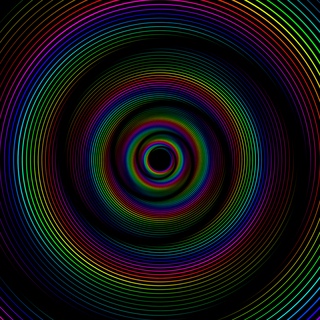
При нашем входе в приложение на экране появилось окно с просьбой оплатить подписку. Потребовалось несколько минут, чтобы понять, что это предложение можно отклонить, нажав на маленький крестик в верхней части экрана. Затем, после закрытия всплывающего окна подписки, нам показывали полноэкранную рекламу, которая зависала при загрузке, несмотря на наше гигабитное интернет-соединение. Как только это закончилось, мы наконец-то получили возможность протестировать приложение.
«Dazz Cam- D3D Photo Effect» создаёт «старомодные» 3D-фотографии, которые нужно просматривать в красно-синих 3D-анаглифных очках, которые использовались несколько десятилетий назад. Можно либо захватывать изображение в приложении, либо использовать фотографии, снятые ранее, например, с помощью встроенного приложения камеры. Затем пользователь может выбрать, какой тип 3D-эффекта использовать.
Поскольку у нас не было пары красно-синих анаглифных 3D-очков 1980-х годов, мы не можем ничего сказать о качестве 3D-эффекта, но изображения выглядят с минимальными искажениями, если только вы целенаправленно не добавляли какой-нибудь эффект.
Приложение позволяет обмениваться статическими изображениями по электронной почте, в Facebook, WhatsApp и Instagram. В дополнение к стандартному доступу к камере и фото «Dazz Cam- D3D Photo Effect» запрашивает доступ к Bluetooth. А вот ваше местоположение его не интересует.
Скачать
FILM3D (iOS)
«FILM3D» создаёт виглограммы — это несколько быстро сменяющих друг друга кадров, на которых объект запечатлён с немного разных ракурсов, что создаёт иллюзию объёмного изображения. В результате вы получаете небольшой трёхмерный эффект. Пользователь может настроить полученные изображения с помощью широкого спектра фильтров. После запуска приложение сразу переводится в режим захвата.
Происходит захват очень быстро, занимая всего секунду (или около того). Как только вы нажмёте кнопку спуска затвора, вы должны быстро переместить свой телефон слева направо. Затем приложение обрабатывает видео и отображает полученную виглограмму.
В результате получается чёткий и качественный снимок. Как упоминалось ранее, 3D-эффект здесь минимален. «FILM3D» позволяет пользователю сохранять результаты в формате GIF или MP4, или можно отправить непосредственно в Instagram.
Как упоминалось ранее, 3D-эффект здесь минимален. «FILM3D» позволяет пользователю сохранять результаты в формате GIF или MP4, или можно отправить непосредственно в Instagram.
Помимо доступа к камере, «FILM3D» запрашивает доступ к вашему местоположению. Он не отображает рекламу и не запрашивает доступ к Bluetooth или микрофону.
Скачать
Parallax: 3D Photo Live Camera (iOS)
После запуска «Parallax: 3D Photo Live Camera» вы сразу же получаете запрос на подписку. На первый взгляд, кажется, что вы должны заплатить, чтобы хотя бы просто попробовать приложение, но если вы нажмёте на маленький крестик в верхней части экрана, всплывающее окно подписки исчезнет. После этого вам покажут несколько примеров, которые, по сути, являются виглограммами.
При захвате в «Parallax» небольшой крестик на экране должен оставаться на одной точке снимаемого объекта, пока вы перемещаетесь вокруг этого объекта. Это легче сказать, чем сделать. Нам, по крайней мере, было трудно удерживать крестик в одной точке бейсбольного мяча.
Вывод очень похож на вывод «FILM3D»: вы просто получаете многокадровую виглограмму. Вы можете поделиться результатом в Instagram или отправить знакомым, используя встроенное приложение для обмена сообщениями.
«Parallax» запрашивает доступ к вашим фотографиям и камере. Он не показывает рекламу, не запрашивает местоположение, доступ к микрофону или Bluetooth.
Скачать
PopPic (iOS)
«PopPic» — это приложение, которое пытается экстраполировать 3D-данные изображения для отображения 3D-фотографии. Мы используем слово «пытается», так как чёткого 3D-изображения в ходе нашего тестирования этой программы получено так и не было. После запуска приложение сразу переходит в режим захвата и готово сделать 3D-фотографию.
Как и в случае с «LucidPix», осуществить захват очень легко: просто наведите камеру на объект и нажмите кнопку спуска. Вам не нужно перемещать телефон в пространстве, чтобы сделать снимок. Однако, в отличие от «LucidPix», «PopPic» для съёмки 3D-фотографий требует, чтобы у вас был телефон с несколькими камерами (например, iPhone X или выше). Пользователи, которые не решились потратить более 1000$ на покупку подобного телефона, скорее всего, не смогут использовать это приложение.
Пользователи, которые не решились потратить более 1000$ на покупку подобного телефона, скорее всего, не смогут использовать это приложение.
Результат фотографирования бейсбольного мяча с помощью «PopPic» оказался разочаровывающим: приложение не видело сферу, а скорее создавало объект, достраивая его форму с различных сторон. Скорее всего, приложение просто неспособно выдавать качественный результат, от него не стоит ожидать того, что вы получаете в других подобных приложениях, таких как «LucidPix». Поделиться полученным изображением в виде видео или 2D-фотографии можно через веб-сайт PopPic.
«PopPic» запрашивает стандартный доступ к вашей камере и фотографиям, но не запрашивает ваше местоположение, доступ к Bluetooth или к микрофону, а также не показывает рекламу.
Скачать
Focos (iOS)
«Focos» — искусное приложение, которое использует трёхмерные данные для придания глубины вашим фотографиям и добавления световых эффектов. Оно способно делать и многое другое, что выходит за рамки этого обзора.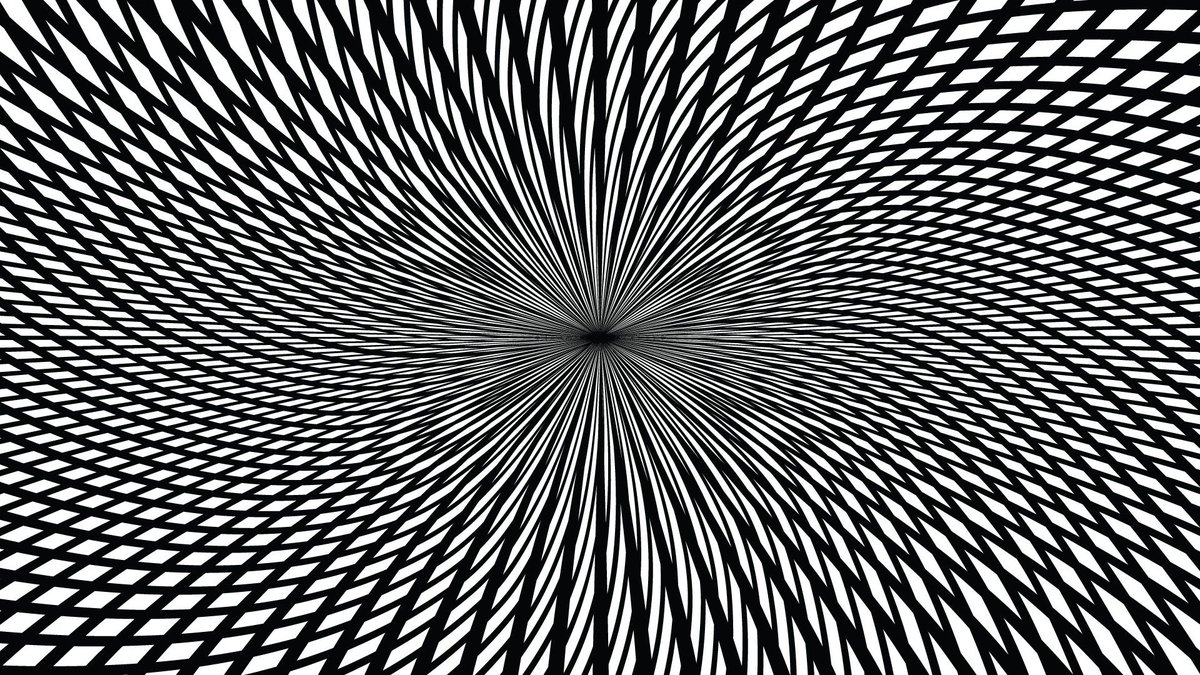 После запуска «Focos» сразу готов сделать снимок.
После запуска «Focos» сразу готов сделать снимок.
Захват осуществляется довольно легко: вы просто фотографируете, как вы это делаете обычной камерой. Приложение не выводит полученную фотографию в виде 3D-изображения, это не является его целью. Как упоминалось выше, «Focos» предлагает множество других функций, которые мы здесь не обсуждаем, и кажется очень сложным и одновременно мощным.
Наряду со стандартным доступом к камере «Focos» запрашивает доступ к Bluetooth. Приложение не отображает рекламу и не запрашивает данные о местоположении или доступ к микрофону.
Скачать
Приятно видеть, что рынок приложений для захвата, обмена и отображения 3D-фотографий растёт. Постоянно выпускается всё больше и больше таких приложений, а перечисленные выше, скорее всего, будут обновляться — «обрастать» новыми функциями и выдавать улучшенные 3D-результаты.
11 поразительных оптических иллюзий, сводящих с ума
1. Косые прямые линии
На первый взгляд кажется, что голубые линии определённо имеют наклон относительно друг друга.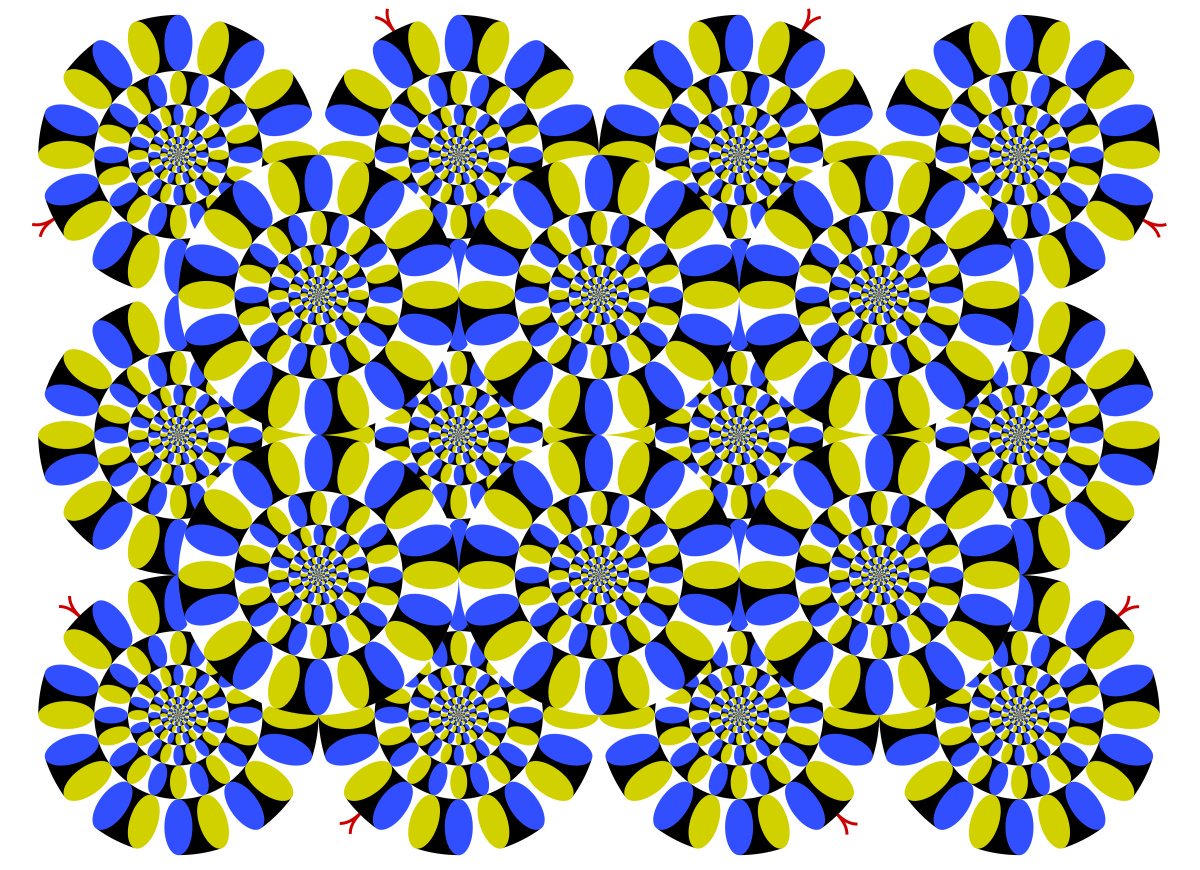 На самом деле они строго параллельны, а обманчивый эффект создаётся благодаря комбинации цветов. Проверить это можно, посмотрев на картинку немного прищурившись и скосив глаза.
На самом деле они строго параллельны, а обманчивый эффект создаётся благодаря комбинации цветов. Проверить это можно, посмотрев на картинку немного прищурившись и скосив глаза.
2. Конфетти
Все кружки на этом фото одного цвета, но нам кажется, что они окрашены в разные тона. Фактически же единственное отличие — это цветные линии, которые их окружают. Весь секрет в них.
3. Рисовые волны
Думаете, перед вами гифка? А вот и нет! Это простая статичная картинка, а всё движение на ней создаётся в вашей голове. Светотень и выстроенные в правильные ряды капли запускают в мозге иллюзию движения. Кстати, около 5% людей не восприимчивы к ней. Напишите в комментариях, если вы среди них.
4. Наклонная дорога
Похоже, что на картинке два фото улицы под разными углами. В действительности это одно и то же изображение, скопированное дважды. Мозг одурачивают бордюры, которые на фото выглядят параллельными, что в реальности может быть, только если смотреть на дорогу под большим углом.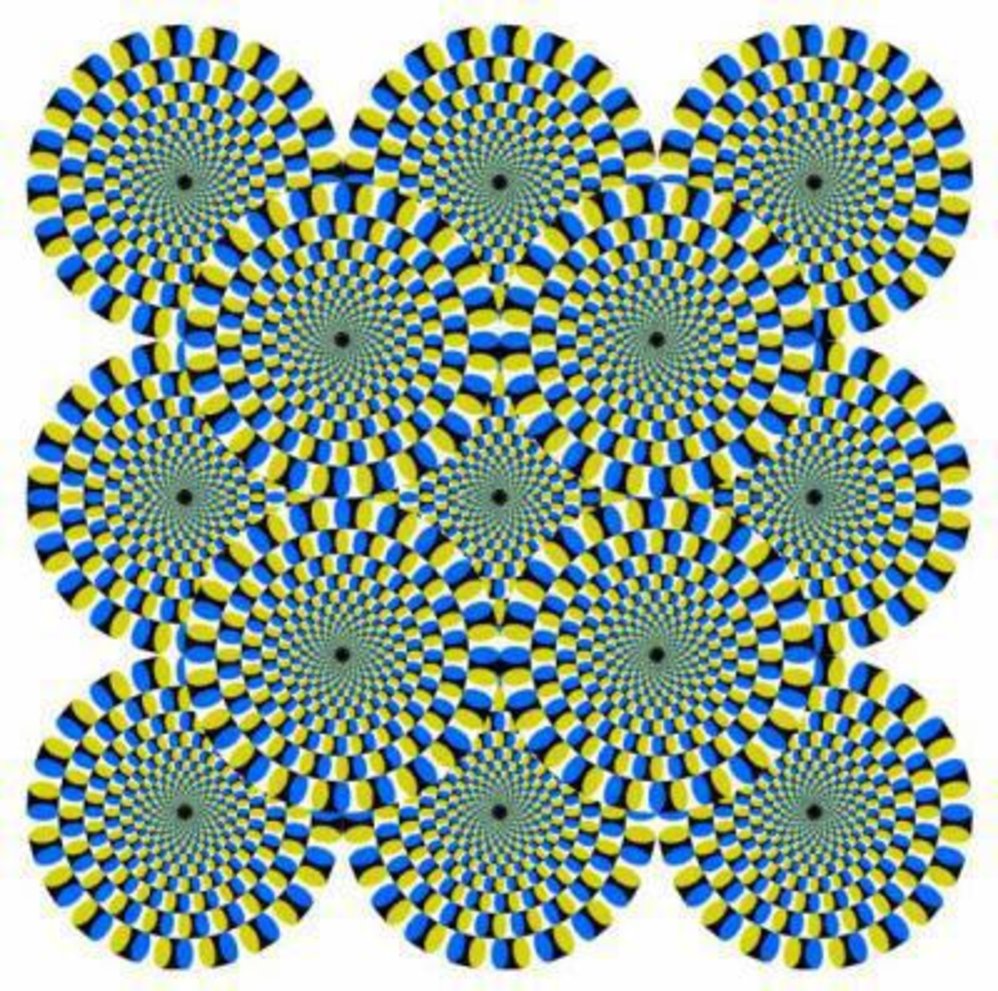
5. Меняющий цвет квадрат
Вы, наверное, уже поняли, что кусочек бумаги, который двигают на фото не меняет цвет, хотя и создаётся такое впечатление. А происходит так из-за чёрно-белого градиентного фона, заставляющего мозг по-разному воспринимать оттенок квадрата.
6. Уменьшающийся круг
Кружки на этой гифке изменяются в размере при движении туда-сюда. Думаете, оранжевый круг в центре уменьшается и увеличивается? Оказывается, что нет. Эта иллюзия создаётся за счёт изменения размера серых кругов.
7. Волны из отрезков
При взгляде на эту гифку не возникает сомнений в том, что синие и красные отрезки меняют длину, как бы пульсируя волнами. Это не так. Они имеют одну и ту же длину, а подвох кроется в двигающихся плечах стрелок, которые и путают наше восприятие.
8. Иллюзия с поездом
Посмотрите внимательно на картинку. Поезд едет в тоннель или, наоборот, выезжает из него? Вы удивитесь, но правильного ответа нет! Всё зависит от того, как смотреть. Немного попрактиковавшись, можно даже научиться управлять поездом, заставляя его двигаться в нужном направлении.
Немного попрактиковавшись, можно даже научиться управлять поездом, заставляя его двигаться в нужном направлении.
9. Вращающиеся подшипники
Ещё одна ломающая мозг гифка, кардинально меняющая суть в зависимости от точки зрения. Если смотреть на цветные кружки в центре и переводить взгляд с одного на другой — серые круги будут вращаться то в одну, то в другую сторону.
Иллюзия строится на разнице в восприятии движения, когда объект находится в центре или на границе периферийного зрения.
10. Кружащиеся танцовщицы
Девушка в центре кружится по часовой стрелке или против? Всё зависит от того, на какую часть картинки вы смотрели до этого. Если сначала на левую, то девушка в центре будет кружиться по часовой стрелке, а если на правую — то наоборот, против часовой. Именно от этого зависит направление движения. Почему — вы уже знаете.
11. Звёздная ночь
И напоследок самая крутая иллюзия. Знаменитая картина Ван Гога статична, и в ней нет ни малейшего намёка на движение. Но посмотрите в течение 30 секунд на вращающиеся спирали сверху и затем переведите взгляд на «Звёздную ночь». Здорово, правда?
Но посмотрите в течение 30 секунд на вращающиеся спирали сверху и затем переведите взгляд на «Звёздную ночь». Здорово, правда?
Суть этой иллюзии в пост-эффекте движения. Когда мы долго смотрим на спирали, зрительная система начинает компенсировать движение, чтобы уменьшить этот предсказуемый раздражитель.
Но, если сразу посмотреть на статичную картинку, мозг какое-то время будет продолжать посылать сигналы для компенсации движения, несмотря на то что его там уже нет. В результате создаётся иллюзия вращения в обратную сторону.
Читайте также 🧐
Как сделать синемаграфию в Instagram? Живые фотографии с телефона
Мне так нравится, как фотография ловит момент, перед тем как он исчезнет.
© Сьюзи Сэлмон, Милые кости.
Продолжаю рубрику нестандартного контента для Instagram. Я терпеть не могу статьи в стиле «55 типов контента, которые взорвут ваш профиль лайками». Обычно они представляют собой простое сборище первых попавшихся идей, причём половину запихнули просто для количества. Поэтому 1 идея = 1 статья. Сегодня я буду развивать тему видео начатую в статье про необычное использование Boomerang.
Обычно они представляют собой простое сборище первых попавшихся идей, причём половину запихнули просто для количества. Поэтому 1 идея = 1 статья. Сегодня я буду развивать тему видео начатую в статье про необычное использование Boomerang.
Итак, тема сегодняшнего поста — синематография. Первые синематографии были представлены Нью-Йорксим фотографом Джейми Беком и веб-дизайнером Кевином Бургом. Разумеется, первой реакцией может быть что-то в стиле «Да это же простая gifка». Верно и не верно одновременно. GIFку в Instagram не залить, и да, это не разновидность Boomerang, выглядит намного интереснее всамделишное живое фото. Интересно? Поехали.
Для начала я отвечу на вопрос КАК и только потом ЗАЧЕМ. Вот такая странная логика, да.
Паразайт — удобный сервис автопостинга, аналитики и работы с личными сообщениями в Инстаграме.
Переходите по ссылке, чтобы получить неделю бесплатного использования!
На самом деле есть три способа создания синемографа или синематографии, я попросту не знаю, как говорить правильно. И эти три варианта делятся на простой, очень простой и сложный.
И эти три варианта делятся на простой, очень простой и сложный.
Очень простой способ доступен только гордым владельцам устройств на iOS и macOS — приложение Flixel. Под Android наверняка есть какие-то аналоги, но вменяемого софта я не нашёл. Что позволяет сделать программа? Выбрать или снять небольшое видео и заштриховать на нём область, в которой мы оставляем движение. Всё остальное останется неподвижным. Выглядит всё очень просто:
Для начала я снял видео, в котором неожиданно приняла участие моя собака. Если что, льётся в бокал не вино, а йогурт. Снимал со штативом.
Дальше я выбрал ту область, в которой будет движение.
Выбрал эффект
Получилось немного магии. Снято при почти севшем солнце и не самом удачном свете, но получилось вполне неплохо. На всё создание ролика я потратил несколько минут.
Промо-код DNATIVE20 даёт 20% скидку на все тарифы Flixel при покупке через официальный сайт.
Более сложный, но по прежнему простой вариант — использование традионного Photoshop. Для поиска исходного видео для статьи я убил минут 30, мои идеи с бутылкой вина, собакой и кружкой кофе, воплотились в «так себе посты», слишком мало света вокруг меня. Но мы будем нацеливаться на авторские ролики снятый на телефон/камеру. Ключевой момент в исходном ролике — камера должна быть абсолютно неподвижна. В идеале вам потребуется штатив, но мне удавалось обходиться и подручными средствами.
Вся работа при создании синематографии происходит в вашем лицензионном Photoshop. Видео можно обрезать отдельным софтом или же при импорте.
1. Импортируем видеофайл в Photoshop – Файл – Импортировать – Кадры видео в слои – выбираем необходимый файл. Теперь каждый кадр открывается как новый слой.
2. Выбираем статичный слой и объединяем все оставшиеся через Ctrl+G. Далее Слои — Слой-Маска — Скрыть всё
3. На первом неподвижном слое через любой удобный для вас инструмент, выделяем область, в которой у нас будет движение и закрашиваем белым цветом. Это будет наше «Окно» через все слои.
На первом неподвижном слое через любой удобный для вас инструмент, выделяем область, в которой у нас будет движение и закрашиваем белым цветом. Это будет наше «Окно» через все слои.
4. Теперь нам надо включить раздел анимации, если он у вас ещё не появился. Окно — рабочая область — анимация. Теперь появилась область с кадрами нашего будущего синематографа. Посмотрите вашу последовательность кадров. Почти все из них с прозрачным фоном. Чтобы избавиться от него выделите первый слой на панели со слоями и щелкните на пиктограмму «Унифицировать видимость слоя». В появившемся диалоговом окне, выберите «Синхронизировать».
Всё, наш ролик практически готов. Чтобы зациклить итоговое видео, копируем все получившиеся у нас кадры с помощью выпадающего меню. Далее в том же меню выберите пункт «Вставить кадры». В появившемся диалоговом окне выберите «Вклеить после выделенной области».Не снимая выделение кадров, выберите в меню пункт «Обратный порядок кадров».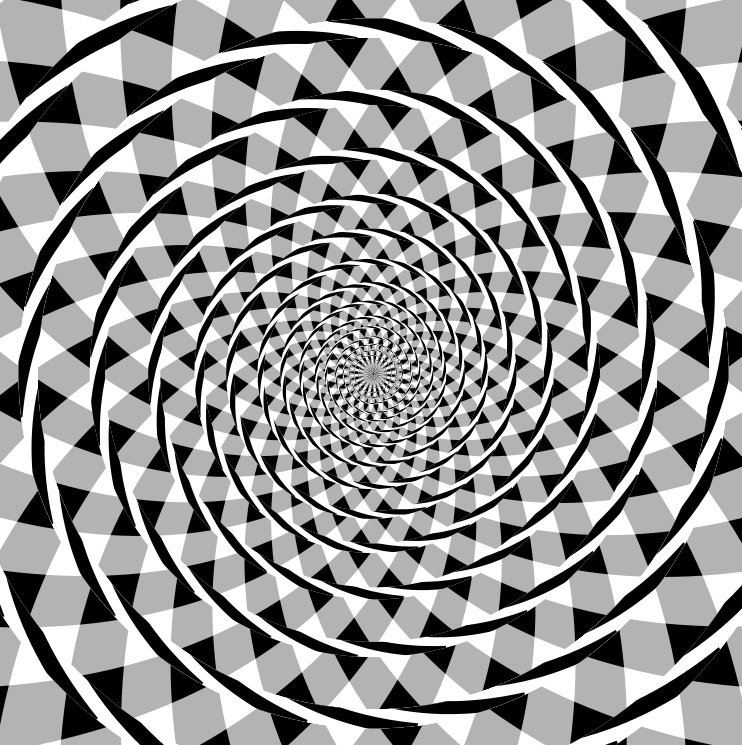
Готово! Поздравляю, вы восхитительны! Ну почти.
Для примера я выбрал максимально простой ролик без людей и других сложных объектов. Но для дизайнера одежды или мастера по маникюру такой вариант будет слишком ограниченным.
Во время работы над статьёй я обратился за комментариями к Дмитрию Меткину, человеку, который сталкивается с созданием видео, фотографии и синематографии ежедневно.
Дмитрий Меткин.
В Photoshop ты очень сильно ограничен. Даже при съёмке на хорошую камеру, с хорошим светом и штативом, получится анимировать только неподвижные объекты. Если же мы берём живых людей, маски из Photoshop тут не помогут, изображение будет дёрганным, смазанным и нереалистичным. Тут нам на помощь приходит Adobe After Effects.
Взять для примера недавнее видео, в котором девушка красится на фоне камина. У неё постоянно дрожали руки, что в конечном итоге вполне могло похоронить нашу работу. Нам пришлось покадрово стабилизировать конечный ролик и только так мы добились качественного результата.
Зачем вашему профилю синемаграфия?
И тут мы пришли к самому главному вопросу. Если можно сделать обычный Boomerang или фотографию? Приведу пару примеров красот из интернета. Да, они оформлены в формате GIF, но с точно таким же успехом могли размещаться в формате видео в профиле модного бренда или магазина украшений.
Согласитесь, подобный контент привлекает больше внимания, чем простое фото. Идея статьи возникла после просмотра профиля Дмитрия Меткина, который решил бросить себе вызов и делать каждый день по одной новой живой фотографии.
Дмитрий Меткин
Синемограф — это логичное продолжение фотографии, которое привносит на снимок действие. Дизайнер, представляя себе новое платье, добавляет к нему движение. Девушка в платье не просто стоит, а, скорее всего, двигается, и платье развивается на ветру.
Поэтому синемограф — это отличная история, чтобы это всё красиво показать и рассказать.
Логичным продолжением развития фотографии и может стать синемограф. Впервые я столкнулся с аналогами синемотографии в Гарри Поттере в его движущихся картинах, и уже тогда эта идея смогла меня зацепить.
Я как раз занимаюсь созданием контента, и все рекламодатели сегодня борются за внимание пользователей. Синемографами гораздо легче привлечь внимание к своим рекламным материалам, чем простой фотографией, даже тысячу раз провокационной.
Почему синемотография выстреливает именно сейчас? Во всех социальных сетях уже появилось автовоспроизведение видео. Примерно похожая ситуация была раньше с gif-анимацией, но зачастую качественные гифки весят слишком много, имеют свои технические ограничения и не все социальные сети их поддерживают.
Если брать моё агентство, то ещё с первых экспериментов с синемографами этим летом, примерно раз в неделю ко мне прилетают запросы от крупных брендов.
Я вижу в этом потенциал.
В наших краях подобные снимки только начинают набирать популярность, поэтому вы можете удивить своих подписчиков чем-то новым. На создание моего примера у меня ушло минут 10, каждый следующий «продукт» занимает всё меньше времени. Просто попробуйте, своими результатами я поделюсь немного позже.
Лучший блог про Instagram в социальных сетях. Подписался на свежие статьи?
Telegram-канал
Группа Вконтакте
Страница в Facebook
Youtube-канал
Как сделать эффект движения автомобиля на большой скорости в Фотошопе
В этом уроке я расскажу, каким образом с помощью фильтра «Размытие контура» (Path Blur) создать эффект движущегося на большой скорости автомобиля.
Как сделать эффект движения автомобиля на большой скорости
В этом уроке я расскажу, каким образом с помощью фильтра «Размытие контура» (Path Blur) создать эффект движущегося на большой скорости автомобиля.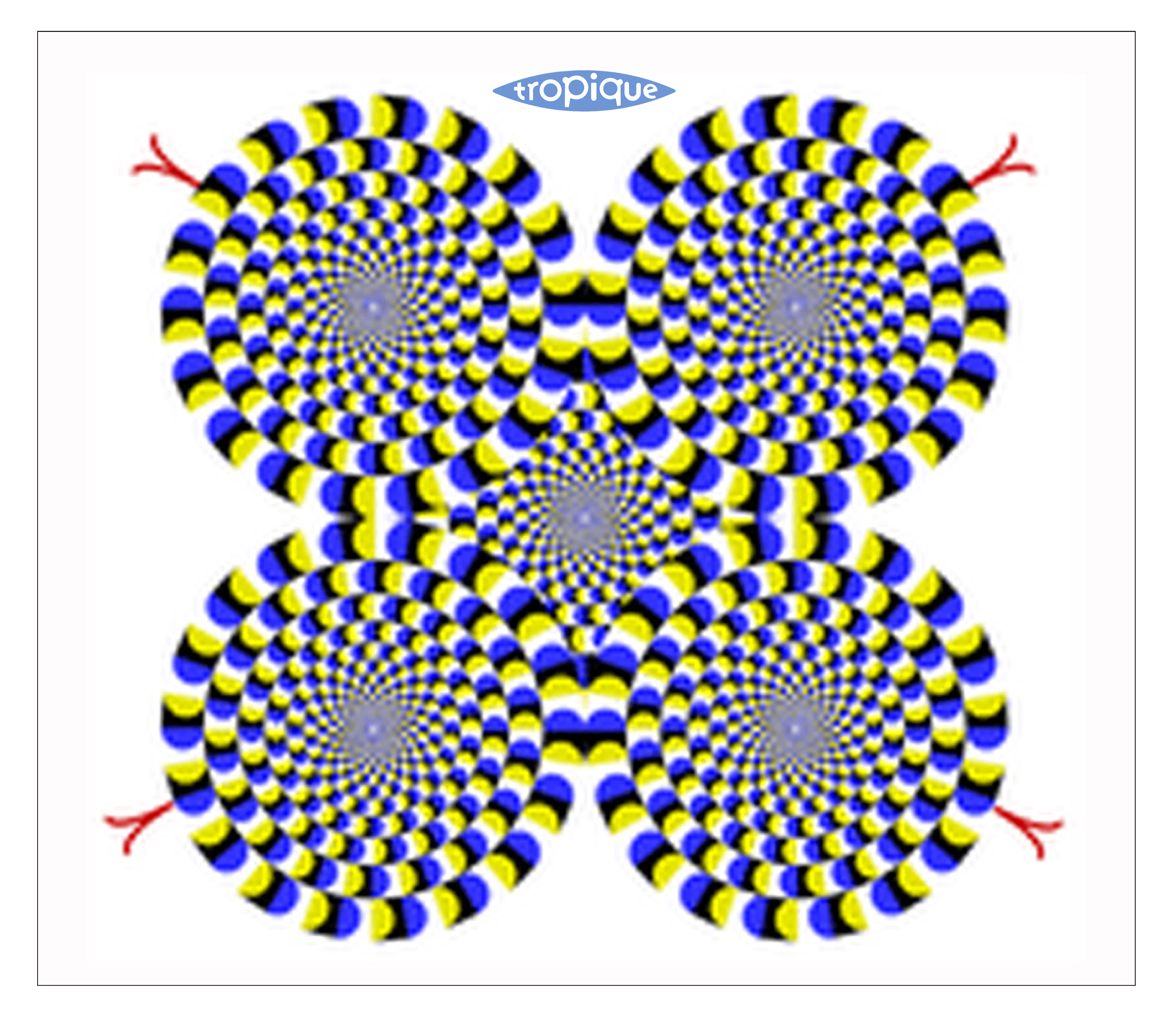
Я использовал изображение с автомобилем на дороге.
Открываем это изображение в Photoshop. Я думаю, что перед началом работы следует усилить контрастность картинки. Для этого создаём корректирующий слой «Уровни», в панели свойств слоя кликаем по белой пипетке, а затем, по светлому участку на небе. Затем, в панели слоёв выделяем оба слоя, кликаем правой клавишей мыши по любому слою и в контекстном меню нажимаем на строку «Преобразовать в смарт-объект». В итоге в панели слоёв у нас имеется один смарт-объект.
Идём Фильтр —> Галерея размытия —> Размытие контура (Filter —> Blur Gallery —> Path Blur).
Теперь нам нужно создать несколько путей для создания направления размытия, направленных от центра к краям. Хитрость тут в том, чтобы настроить значения «Скорости» конечных точек путей (End Point) таким образом, чтобы размытие практически отсутствовало в центре, но было бы достаточно сильным по бокам. Возможно, дополнительно Вам придется добавить вертикальную траекторию в центре и установите оба значения «Скорости» конечных точек на ноль.
Вот как должны выглядеть траектории:
Обратите внимание, что после добавления вертикального пути в центре, центральный автомобиль стал чётким.
После того, как Вы настроите траектории, нажмите кнопку ОК в панели параметров или клавишу Enter.
Осталась одна деталь. Наша фотография снята из салона автомобиля, соответственно, все предметы интерьера салоне не должны быть размыты, а у нас на данный момент размыта торпеда и стеклоочистители.
В начале урока, мы не зря преобразовали слои в смарт-объект, после преобразования в смарт-объект фильтр размытия был автоматически применён в качестве смарт-фильтра и теперь мы можем частично удалить его действие или вовсе отключить.
В панели слоёв кликаем по значку маски, расположенным под смарт-объектом, вокруг значка должна появиться рамка.
Переключаем цвет кисти на чёрный (нажать клавишу D), берём инструмент «Кисть», устанавливаем жёсткость на 60-65% и закрашиваем торпеду вместе с дворниками:
Теперь картинка должна выглядеть так:
На этом всё, надеюсь, урок понравился.
Ссылка на источник
Как делать фотографии с размытием движения, чтобы создать иллюзию движения :: Секреты цифровых фотографий
Эффект размытия движения очень хорошо работает в спортивной фотографии, давая зрителю ощущение скорости и движения. Это также отличный самостоятельный фотографический метод для драматизации определенных сцен. Вы можете запечатлеть скорость бегущего гепарда или полосы света, исходящие от машин, движущихся по городу ночью. Везде, где что-то движется, вы можете связаться с этим движением, используя эту технику.
Уменьшение выдержки
Хотя есть много способов создать эффект размытия движения, лучше всего начать с уменьшения выдержки. Когда затвор открыт дольше, у объекта больше времени, чтобы перемещаться по кадру и создавать какое-то размытие. Подумайте об этом так. Как далеко ваша рука перемещается перед вашими глазами за 1/500 секунды? Хорошо, на этот вопрос сложно ответить. Но для контраста спросите себя: как далеко ваша рука перемещается перед вашими глазами за 3 секунды? Очевидно, это намного дальше.То же правило применяется к камерам.
Учитывайте свою подверженность
Вот еще один фактор, который следует учитывать. У каждой сцены разный уровень освещенности. В середине дня, когда солнце светит на пике, в вашу камеру будет попадать много света. Проблема с более длинными выдержками в том, что они пропускают больше света каждый раз, когда вы делаете снимок. Когда на улице ярко и солнечно, это может быстро привести к очень ярким снимкам с размытыми цветами. Другими словами, это приводит к передержке.Чтобы компенсировать это, вам нужно либо больше закрыть диафрагму (использовать более высокое значение диафрагмы), либо установить меньшее значение ISO, либо установить светозащитный фильтр перед объективом.
Попробуйте режим приоритета выдержки
Все цифровые зеркальные фотоаппараты (и большинство фотоаппаратов Point and Shoot) имеют режим приоритета выдержки , который может упростить процесс уменьшения выдержки. В режиме приоритета выдержки вам нужно только сообщить камере требуемую выдержку, и она автоматически выберет диафрагму и ISO для сцены, которую вы фотографируете.Хотя режим приоритета выдержки работает в самых разных ситуациях, он не является универсальным решением для каждой фотографической сцены. У вашей камеры может быть отличная система замера света, которая поможет ей выбрать правильную диафрагму и настройки ISO, а может и нет. Всегда дважды проверяйте свои фотографии после того, как сделаете их, чтобы убедиться, что они правильно экспонируются.
Получение правильного эффекта размытия
Итак, насколько медленной должна быть выдержка? Все зависит от желаемого эффекта. Чем дольше вы будете оставлять затвор открытым, тем больше будет размытия при движении.Изображения начнут слегка размываться при любой выдержке менее 1/500 секунды. Когда вы приблизитесь к 1/15 секунды, размытие станет очень заметным.
Панорамирование, простой способ создать ощущение движения
Один из простых способов создать эффект размытия движения — следить за объектом с помощью камеры во время съемки. Это называется панорамированием, и оно создает действительно крутой эффект. Если вы правильно выбрали выдержку и сможете достаточно быстро следовать за объектом, ваш объект будет оставаться на фотографии, в то время как все остальное вокруг него будет размыто в направлении движения объекта.
Для всего остального необходим штатив
Для всех остальных снимков с размытым движением требуется штатив. Этого просто не избежать. Когда вы используете более длинную выдержку, все в кадре может стать размытым, если вы не держите камеру совершенно неподвижно. Это известно как проблемы с дрожанием камеры. Штатив удерживает камеру неподвижно, пока объект движется по кадру, размывая только объект, сохраняя при этом четкость и чистоту фона. На изображении справа вода размыта, но фон резкий.Без штатива более длинная выдержка, необходимая для размытия воды, также вызвала бы размытие фона из-за небольшого дрожания камеры.
Еще одна техника
Освоив все вышеперечисленные приемы, попробуйте использовать вспышку в сочетании с длинной выдержкой. Свет от вспышки отражается от объекта, делая его четким, в то время как все вокруг размывается на протяжении всей экспозиции. Он идеально подходит для вечеринок и очень весел. Вы будете поражены тем, на что вы способны, когда проявите творческий подход с размытием движения.
Большинство людей думают, что этот пост классный. Что вы думаете?
Photo Motion Effects & Animation Picture Maker — Бесплатная загрузка и обзоры программного обеспечения
Оживите фотографию, пробовали ли вы когда-нибудь?
С помощью нашего приложения для создания движущихся изображений и видео вы можете легко создавать эффекты движения на фотографиях. Движение по вертикальной, горизонтальной и круговой оси … все это возможно с этим приложением для создания фильмов. Оцените замечательные функции, доступные в приложении «Движущиеся эффекты для изображений»:
Создание движущегося фото, анимированные фотоэффекты
— Живые изображения движутся, движущиеся фото движущиеся изображения
— Используйте доступные инструменты для создания анимированных изображений GIF и движущихся изображений в много разных направлений
— Создатель анимационных картинок: превращайте статические фотографии в анимацию
— Конвертируйте фотографии в видео с помощью курсоров навигации по движению
— Добавляйте музыку и вставляйте звук в движение фотографии.Фото в движении с музыкой
— Добавление видео в фото, создание фото в движении и видео
Как использовать приложение для анимации фото для создания размытия изображения в движении
[1] Выберите фотографию и обрежьте ее, чтобы получить хороший размер
[2] Используйте инструмент для настройки стрелок, точек движения.
[3] Добавьте цепочку движения и стабильные точки, чтобы движущаяся часть не влияла на другие части
[4] Просмотрите эффекты анимации фото и отредактируйте, если хотите
[5] Сохраните анимационные изображения после редактирования
Почему мы должны выбрать наше приложение с эффектами движения для фоновых фотографий?
* Уникальные эффекты: живое фото в движении, создание 3D-анимации, замедленная фоторамка, эффект анимации любовных фото…
* Приложение для создания 3D-анимированных фотографий улавливает тенденцию редактирования новых фотографий
* Профессиональный редактор фото-аниматоров, создатель фото-анимации
* Сохранение движения с фотоэффектами высокого качества
* Сохранение нескольких черновиков при редактировании
* Пользователь -дружественный интерфейс приложение для создания движущихся изображений
* Бесплатная установка и использование приложения для создания движущихся изображений
* Поддержка нескольких моделей
Теперь вы можете использовать это фоновое приложение для создания движущихся фотографий, чтобы легко преобразовывать фото в GIF и перемещать фотоэффекты.Пожалуйста, скачайте приложение для редактирования движения изображения немедленно и испытайте замечательные функции в автономном режиме. Не забудьте поделиться создателем движущихся изображений с музыкальным приложением с друзьями, чтобы создать прекрасное движущееся изображение в реальном времени. Оцените 5 * приложение для создания фильмов в поддержку разработчика!
18 лучших фото-аниматоров, которые оживят ваши изображения
Если вы создаете видеопроекты с использованием большого количества неподвижных изображений, вы будете постоянно искать способы сделать медиа более интересными.Добавление панорамирования или масштабирования к неподвижной фотографии — простой способ добавить движение, но с рядом невероятных доступных плагинов Photo Animator есть гораздо более интересные вещи, которые вы можете сделать.
Часть 1:18 шаблонов Photo Animator для использования сегодня
1. 3D Motion Photo Animator
3D Motion Photo Animator позволяет разделять пейзажные снимки на различные панели в зависимости от расстояния до камеры. Затем плагин добавляет к слоям мягкое параллаксное движение, создавая красивый 3D-эффект.В набор инструментов также входит ряд опций бликов и погодных эффектов.
Загрузите 3D Motion Photo Animator сейчас
2. 3D Photo Animator
Этот пакет предустановок позволяет создавать эффекты движения параллакса из ваших неподвижных фотографий. С легкостью добавляйте глубину и трехмерную перспективу, чтобы оживить ваши стоковые фотографии!
Загрузите 3D Photo Animator сейчас
3. Анимация Live Photo
Плагин Live Photo Animation дает вам возможность маскировать объект и создавать ключевые кадры для различных естественных движений.Затем объект и фон работают независимо друг от друга, обеспечивая классные эффекты трехмерного отслеживания и масштабирования.
Загрузить Live Photo Animation сейчас
4. Easy 3D Face Photo Animator
Проблема с фотографиями людей заключается в том, что даже при хорошем движении панорамирования люди все равно будут выглядеть плоскими. Easy 3D Face Photo Animator решает эту проблему и с помощью различных панелей воспроизводит эффект отслеживания движения видеокамеры вокруг лица объекта.
Загрузите 3D Face Photo Animator сейчас
5. Live Photo Animator
Live Photo Animator позволяет создавать потрясающие видеоизображения из динамичных фотографий. Плагин работает, дублируя элементы действия на изображении, такие как пыль, вода или огонь, и придает им плавное движение по изображению.
Загрузите Live Photo Animator сейчас
6. Инструмент Photo Animator
Этот набор инструментов Photo Animator значительно сэкономит время для всех ваших эффектов масштабирования и панорамирования.Пакет содержит 50 предустановленных анимаций, которые вы можете перетащить на свои изображения для мгновенного движения.
Загрузите инструмент Photo Animator сейчас
7. Media Animator
Media Animator — это набор плавных и динамически анимированных медиа-переходов, идеально подходящих для создания слайд-шоу из фотографий и презентаций. Восемь уникальных переходов между слайд-панелями привлекают внимание и обязательно впечатлят ваших клиентов.
Загрузите Media Animator сейчас
8.3D Photo Animator
3D Photo Animator — идеальный способ добавить немного изюминки простым фотографиям. Когда вы увеличиваете неподвижное изображение, перспектива и фокус делают его полностью трехмерным!
Загрузите 3D Photo Animator сейчас
9. Особая анимация фотографий
Этот замечательный проект шаблона предоставляет уникальный и стильный способ создания слайд-шоу и презентаций из фотографий. Обрамление изображений создает впечатление фотоальбома, но именно движение частиц, создаваемое фотографиями, выделяет этот шаблон.
Загрузите конкретную фото-анимацию сейчас
10. Аниматор Puzzle Media
Аниматор Puzzle Media создает уникальный эффект мозаики для ваших фотопереходов. Потрясающая и плавная анимация разделяет ваши изображения и сдвигает панели в разных направлениях.
Загрузите Puzzle Media Animator сейчас
11. Комплект 3D-фото
Комплект 3D-фото позволяет превратить неподвижные изображения в 3D-фотографии с невероятным масштабированием с полным эффектом параллакса и глубины резкости.Плагин лучше всего работает с изображениями, которые легко разделяются на разные фокальные плоскости, например с пейзажами или архитектурными фотографиями.
Загрузите 3D Photo Kit сейчас
12. Photo Typo Animation
Набор Photo Typo Tool представляет собой современное и увлекательное слайд-шоу с фотографиями с динамической текстовой анимацией. Изображения в рамке позволяют использовать другие эффекты фотоанимации, в то время как шаблон выполняет всю эту сложную работу с анимированной графикой.
Загрузить Photo Typo Animation Now
13.Fast Photo Intro
Fast Photo Intro — идеальное начало для любой фотографии, искусства или видео, посвященных моде. Шаблон включает 11 заполнителей мультимедиа для непрерывного перемещения между изображениями с уникальным переходом в виде сот.
Загрузите Fast Photo Intro сейчас
14. Photorama
Photorama — это невероятно свежий и универсальный шаблон, который может работать с различными типами видео.Вместо того, чтобы анимировать элементы на ваших фотографиях, шаблон создает покадровое слайд-шоу, как будто вы фотографируете свои фотографии.
Загрузите Photorama сейчас
15. Инструмент 3D Photo Tool
С легкостью превращайте неподвижные безжизненные изображения в динамически выглядящие 3D-анимации! Благодаря интеллектуальному настраиваемому контроллеру вы можете использовать его для всех стилей изображений. Вдохните жизнь в свои фотографии из путешествий, отпуска или портфолио.
Загрузите инструмент 3D Photo Tool сейчас
16.Слайд-шоу Portrait-Rito
Создайте новую художественную фото-анимацию к вашим неподвижным изображениям и сделайте современное слайд-шоу портфолио. Произведите впечатление на свою аудиторию с помощью этого динамически анимированного фотоаниматора лица.
Загрузите слайд-шоу Portrait-Rito сейчас
17. Предустановки 3D-движения
Примените этот уникальный предустановленный пакет движений прямо к своим медиафайлам и добавьте плавное движение к неподвижным изображениям! Отличный способ улучшить внешний вид ваших презентаций и слайд-шоу.
Загрузите предустановки 3D-движения сейчас
18. 3D Face Animator
С легкостью создавайте свежие привлекательные 3D-портреты и оживляйте сцены ваших объектов. Благодаря удобному интерфейсу теперь вы можете создавать свои собственные реалистичные фото-анимации!
Часть 2: Как установить и применить шаблоны Photo Animator
Если вы выбрали для загрузки файл AEP или Prproj, вы можете просто дважды щелкнуть, чтобы открыть файл. Если вы загрузили его в виде файла Prfpset, вам нужно будет выполнить следующие шаги по установке.
Шаг 1. Установка файла Prfpset
- Откройте Adobe Premiere Pro и запустите новый проект .
- Перейдите на вкладку эффектов , а затем на панель эффектов .
- Нажмите кнопку More Options и выберите Import Presets .
- Выберите файл предустановок из загружаемых файлов и нажмите «Открыть». Теперь вы можете искать свои новые пресеты в панели управления эффектами .
Шаг 2: Использование ваших пресетов
Ваши новые пресеты будут работать точно так же, как любой встроенный эффект; просто перетащите.
- Добавьте изображение на шкалу времени , измените размер и положение по своему усмотрению.
- Перетащите конец фотографии, чтобы убедиться, что она правильной длины.
- Найдите свои эффекты на панели эффектов .
- Перетащите эффект на изображение.
- Выберите изображение на временной шкале и перейдите на панель управления эффектами . Отрегулируйте эффект до тех пор, пока не получите желаемый результат.
- Выполните рендеринг вашей последовательности, чтобы увидеть эффект на полной скорости.
Если вы создаете контент с использованием неподвижных изображений, будь то полномасштабный документальный фильм или слайд-шоу свадебных фотографий, фото-анимация является обязательной. Как видите, Photo Animator — отличный способ превратить ваши неподвижные изображения в захватывающее и уникальное движущееся изображение, помогая вашему зрителю заинтересоваться и сосредоточиться на вашем сообщении.
Добавление движения к видео, изображениям и графике в Filmora
В этом уроке мы покажем вам, как добавлять эффекты движения к видеоклипам, неподвижным изображениям или предварительно анимированным графическим элементам в Filmora.
Изучение вкладки Filmoras Motion
Кадры, которые вы используете для создания нового видео, иногда могут казаться статичными, и добавление к нему движения может сделать финальную версию этого видео более динамичной.
Перетащите изображение или видеоклип, к которому вы хотите добавить эффект движения, на шкалу времени.Если вы добавляете фотографию, которая должна перекрывать фоновое видео, вы должны убедиться, что фотография расположена правильно.
Двойной щелчок по фотографии предоставит вам доступ к окну редактирования Filmora, где вы можете легко изменить размер или положение изображения.
Когда на экране появится окно редактирования, вы должны щелкнуть меню «Преобразование», которое находится на вкладке «Видео». Ползунок «Масштаб» позволяет точно определить размер изображения. Поля X и Y рядом с параметром «Положение» позволяют перемещать наложенное изображение, видео или любой другой визуальный элемент по горизонтали или вертикали в окне предварительного просмотра.При желании вы можете просто перетащить изображение в новое место в окне предварительного просмотра, если хотите изменить его положение.
Когда закончите, перейдите на вкладку «Движение», где вы можете выбрать одно из множества предварительно анимированных движений. Наведите указатель мыши на движение, чтобы просмотреть эффект движения, или дважды щелкните по нему, если хотите применить его к изображению.
Если вы хотите, чтобы фотография внезапно появилась на экране во время воспроизведения фонового видео, вам следует выбрать Boom! эффект движения, в то время как эффект постепенного увеличения увеличивает изображение более плавно.
Применение эффектов движения «Переместить влево» или «Переместить вправо» к видеоклипу позволит имитировать горизонтальное движение камеры. Вам просто нужно отрегулировать масштаб видеоклипа, чтобы освободить пространство для перемещения вашего кадра.
Вкладка «Движение»Filmora содержит ряд эффектов увеличения и уменьшения, которые позволяют воссоздать движение камеры при увеличении или уменьшении масштаба.
Добавление движения к анимированным элементам Filmora
Помимо фотографий и видео, эффекты движения можно применять как к анимированным, так и к неанимированным графическим элементам.На вкладке «Элементы» Filmora доступны сотни графических элементов, поэтому вам просто нужно выбрать элемент, который вы хотите использовать в своем проекте, и затем добавить его на временную шкалу.
Дважды щелкните элемент, который вы разместили на шкале времени, чтобы открыть окно редактирования и перейти на вкладку «Движение». Выберите эффект движения, который вы хотите применить к графическому элементу, и нажмите кнопку воспроизведения, чтобы просмотреть результаты.
Анимация изображения на слайде
Чтобы придать дух презентации, вы можете добавить эффект анимации к изображению или фигурам на слайдах.
В этом примере мы анимируем два изображения:
Выберите первое изображение.
На вкладке Анимация выберите эффект анимации. Например, выберите Fly In .
Щелкните Параметры эффекта и выберите направление для анимации.Например, Слева .
Выберите второе изображение, которое вы хотите оживить.
На вкладке Animations выберите Fly In .
Щелкните Параметры эффекта и выберите Справа .
Совет: Вы можете изменить порядок анимации, выбрав изображение и в разделе Изменить порядок анимации на ленте, щелкнув Переместить ранее или Переместить позже .
Чтобы проверить анимацию, которую вы только что применили к двум изображениям, нажмите кнопку Slide Show , расположенную в правом нижнем углу окна браузера:
В режиме слайд-шоу щелкните слайд, чтобы запустить каждую анимацию.
Совет: Чтобы удалить эффект анимации, в обычном режиме выберите изображение и на вкладке Анимация щелкните Нет .
Подробнее об анимации:
Как создать размытие в движении с помощью приложения Moment Pro Camera
Внутри приложения Moment Pro CameraРазмытие в движении — это захватывающее визуальное изображение движения на фотографии. Снимайте потрясающие фотографии девушки на доске для серфинга, мужчины на велосипеде, собаки на поводке или ящерицы на скейтборде с маслянистым размытием позади объекта. И да, вы можете легко запечатлеть такие эффекты на телефоне.
Приложение Moment Pro Camera предоставляет расширенные функции, имитирующие зеркальную фотокамеру на ладони. Одним из самых любимых инструментов является регулировка выдержки для любой тактики размытия движения — ресурс, отвечающий за изменение яркости ваших фотографий и создание захватывающих драматических эффектов с движением. Понимание основных принципов выдержки имеет решающее значение для любого начинающего фотографа, особенно для темы, которую мы выбрали для обсуждения в этой статье.
Однако, помимо ручного управления выдержкой для создания размытия при движении, мы добавили совершенно новую функцию: «Медленный затвор».Что такое медленный затвор? Это то, как вы добавляете иллюзию движения к своей фотографии. Установите штатив, откройте затвор и остановитесь, когда сделаете снимок. Конечным результатом является новый вид Live Photo, который вы можете просмотреть на своем телефоне, а затем экспортировать как красивое фото или короткое видео. Вы можете вручную изменить настройку на «Медленный затвор» в правом углу приложения.
Как и все, что мы делаем с Pro Camera, мы даем вам ручное управление, чтобы выбрать тип размытия, а затем указать, как долго вы будете экспонировать снимок.У нас есть два вида размытия изображения.
- Размытие при движении добавляет эффект плавного размытия при движении, его можно использовать для подчеркивания траектории движущихся объектов или для сглаживания бегущей воды.
- Световые следы, с другой стороны, привлекают потоки света, исходящие от движущихся объектов в сцене; с его помощью можно запечатлеть следы машин на ночном шоссе или хаотичную траекторию взрывающихся фейерверков.
Когда вы закончите, мы сохраняем ваши изображения в библиотеке камеры как Live Photo. Нажмите и удерживайте, чтобы увидеть, что вы сняли, или экспортируйте его в желаемом окончательном формате.
Кинофильмы — специальные эффекты — пленочные, проецируемые, компьютерные и фотоаппараты
Спецэффекты всегда были одной из главных достопримечательностей кино. Специальные эффекты обычно создаются с помощью анимации, миниатюр или матовых снимков. Анимация — это любой процесс, при котором кадры снимаются индивидуально. Это может быть от мультфильмов до последовательностей , в которых кажется, что объекты движутся, потому что камера была остановлена, объект немного сдвинулся, а затем был сделан другой кадр.Компьютерные специальные эффекты, в которых объект или лицо превращаются в другое, также отображаются по одному кадру за раз.
Иллюзии реальности создаются картинами, миниатюрами и фальшивым фоном. Миниатюры — это небольшие модели, которые используются для всего: от городов, на которые наступают в фильмах Годзиллы, до космических кораблей и зданий, используемых в научно-фантастических фильмах. Один из самых распространенных спецэффектов — ложный фон. Во многих фильмах сцены с персонажами в движущейся машине снимаются в студии с использованием другого фильма, проецируемого на экран позади действия в качестве фона.В старых фильмах этот проектор устанавливали за полупрозрачным экраном и проецировали на него изображения из-за сцены. Это называется обратной проекцией. Движущаяся камера и проектор были синхронизированы, так что кадр проецировался так же, как камера записывала кадр.
Эта система плохо работает с цветной пленкой. Было сложно сохранить одинаковое количество света на объекте и фоне и придать им одинаковый цвет. Так была изобретена новая система, называемая фронтальной проекцией.В передней проекции ложный фон проецируется под тем же углом , с которого камера снимает. Перед камерой ставится одностороннее зеркало. Проецируемое изображение отражается от зеркала на действие. Камера «видит» через чистую сторону зеркала. Поскольку камера видит под тем же углом, что и проецируемое изображение, тени актеров, отбрасываемые на фон, не видны их телами.
Медленное и быстрое движение достигается за счет изменения скорости съемки кадров.Поскольку пленка проецируется со скоростью 24 кадра в секунду, все, что снимается с большей скоростью, кажется замедленным при проецировании со скоростью 24 кадра в секунду. Все, что снято с меньшей скоростью, при проецировании кажется движется быстрее, чем обычно. Эти «спецэффекты» применяются в кино и в науке. Они позволяют наблюдать, как цветок растет и раскрывается за 20 секунд, или наблюдать взрыв, который занимает 10 секунд вместо одной. Наблюдение за замедлением действий часто является преимуществом для тех, кто изучает поведение людей или животных.
Сочетание компьютерных технологий с кинематографическими технологиями дало режиссерам возможность создавать все более сложные спецэффекты. Анимация и графика могут быть созданы полностью на компьютере. Эти сгенерированные компьютером изображения можно затем объединить с видеозаписями в реальном времени с помощью процесса, называемого синтезом аналогового изображения. С помощью видеокамеры изображения на пленке сканируются в компьютер. Попав в компьютер, изображениями можно легко манипулировать, а затем преобразовать обратно в пленку.В таких фильмах, как « Парк юрского периода » Стивена Спилберга, эта технология широко использовалась для создания иллюзии взаимодействия динозавров с людьми на экране.
Подобный процесс, называемый цифровым композитингом, использует технику компьютерного сканирования для обработки видеоматериалов, снятых в реальном времени, а также анимации. С его помощью создатель фильма может создать впечатление, что объект или лицо превращаются в другое. Эти эффекты визуализируются по одному кадру за раз. Компьютерные технологии также продвинули область кукольного искусства, моделей и миниатюр.Миниатюрные реплики сделаны из макетов больших размеров. Затем эти двое подключаются к компьютеру, который отображает их движения, так что, когда миниатюра перемещается определенным образом, полноразмерная модель перемещается таким же образом.



 Поэтому синемограф — это отличная история, чтобы это всё красиво показать и рассказать.
Поэтому синемограф — это отличная история, чтобы это всё красиво показать и рассказать.